- オリジナルのぼり・のぼり旗TOP
- スクリーンショット保存方法
スクリーンショット保存方法
こちらのページではスクリーンショットを利用した入稿データのキャプチャの仕方を解説しております。ご発注フォームでご注文頂く際に確認画像を添付いただく必要がございますが、そちらを作る方法になります。下記動画で詳しく説明しておりますので、ご不明な場合は、下記動画よりご参考くださいませ。わかりやすく説明しておりますので、是非ご覧いただければと思います。

![]()
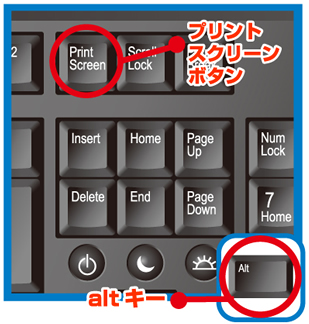 |
1.取り込みたい画面を一番上にしてキーボードの「ALT」キーを押しながら 一番上にした画像だけがキャプチャされます。 |
 |
2.スタートメニューのアクセサリにあるペイントを起動させて、 |
 |
3.「ファイル」メニューの「名前をつけて保存」を実行して適当な ファイル名で保存してください。 その際は、ファイルの種類はGIFやJPGまたはPNGでお願い致します。 |
![]()
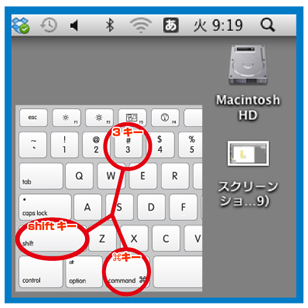 |
「COMMAND」キー、「Shift」キー、「数字の3」のキーを同時に押すと また「COMMAND」キー、「Shift」キー、「数字の4」のキーを同時に |
スクリーンショットの保存方法の説明です。データ入稿をいただく際に、こちらのスクリーンショット保存方法をご確認ください。ご注文するにあたって重要な項目なため、必ずご確認くださいませ。




